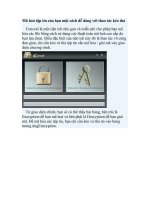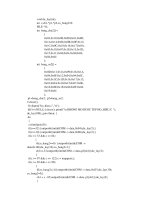Thao tac đinh dang
Bạn đang xem bản rút gọn của tài liệu. Xem và tải ngay bản đầy đủ của tài liệu tại đây (705.49 KB, 37 trang )
Sử dụng MS-Word 2003
MS-Word 2003
Nội dung
Bài 1: Làm quen với MS-Word 2003
Bài 2: Các thao tác soạn thảo văn bản
Bài 3: Thao tác định dạng
Bài 4: Đối tượng bảng biểu và hình ảnh
Bài 5: Tiện ích in ấn và trộn thư
MS-Word 2003
Bài 3: Thao Tác Định Dạng
MS-Word 2003
Định dạng kí tự
Thanh công cụ Formatting
Style: Thay đổi kiểu chữ (Style).
Font: Thay đổi Font chữ.
Size: Thay đổi cỡ chữ.
Bold: Bật / tắt chế độ chữ đậm.
Thao Tác Định Dạng
MS-Word 2003
Italic: Bật / tắt chế độ chữ nghiêng.
Underline: Bật / tắt chế độ chữ gạch chân.
Left: Căn lề bên trái.
Center: Căn chính giữa.
Right: Căn lề bên phải.
Justify: Giãn đều theo cả lề phải và lề trái.
Định dạng Font chữ
Thao Tác Định Dạng
MS-Word 2003
Đánh dấu chọn văn bản cần thực hiện định
dạng
Dùng chuột bấm lên hộp thoại Font trên
thanh công cụ Standard . Một danh sách các
kiểu phông chữ xuất hiện.
Thao Tác Định Dạng
MS-Word 2003
Thay đổi cỡ chữ
Bước 1: Chọn hay bôi đen văn bản.
Bước 2: Dùng chuột bấm lên hộp thoại Size
trên thanh công cụ Standard.
hoặc tổ hợp phím: Ctrl+[ giảm cỡ chữ.
Ctrl+] tăng cỡ chữ.
Tạo chữ in đậm, in nghiêng, in gạch chân
Bước 1: Chọn hay bôi đen đoạn văn bản
Thao Tác Định Dạng
MS-Word 2003
Bước 2: Dùng chuột bấm lên nút kiểu chữ
B, I, U, trên thanh công cụ Standard.
: Kiểu chữ đậm (phím nóng Ctrl+B).
: Kiểu chữ nghiêng (phím nóng Ctrl+I).
: Kiểu chữ gạch chân(phím nóng Ctrl+U).
Định dạng Font chữ thông qua hộp thoại
Chọn Menu Format Font.
Hộp thoại Font - chọn Font chữ.
Thao Tác Định Dạng
MS-Word 2003
Hộp thoại Font style: chọn kiểu chữ.
Hộp thoại Size: chọn cỡ chữ.
Font Color: chọn màu chữ.
Hộp thoại Underline style:
chọn kiểu gạch chân.
Thao Tác Định Dạng
MS-Word 2003
Áp dụng chữ hoa đầu đoạn (Drop Cap)
Bước 1: Đặt con trỏ lên đầu đoạn cần tạo chữ cái
lớn đầu đoạn.
Bước 2: Chọn mục Format Drop Cap…
Bước 3:Thiết lập các thông số cho chữ lớn này.
Mục Position: Chọn kiểu chữ cần đặt: None,
Dropped và In Margin.
Font: Chọn font chữ cho chữ cái này.
Line to drop: Thiết lập số dòng văn bản làm
chiều cao cho chữ.
Thao Tác Định Dạng
MS-Word 2003
Distance from text : Gõ vào khoảng cách từ
chữ cái lớn này đến ký tự tiếp theo nó.
Nhấn OK.
Thao Tác Định Dạng
MS-Word 2003
Áp dụng các màu khác nhau cho văn bản
Bước 1: Chọn hay bôi đen đoạn văn bản trên.
Bước 2: Dùng chuột bấm lên hộp thoại Font Color
trên thanh công cụ Standard. Một bảng màu xuất
hiện cho phép chọn lựa.
Thao Tác Định Dạng
MS-Word 2003
Chọn màu nền văn bản
Bước 1: Chọn hay bôi đen đoạn văn bản trên.
Bước 2: Dùng chuột nhấp lên hộp thoại Hight light
trên thanh công cụ Standard. Một bảng màu xuất
hiện như sau.Có thể chọn màu nền mà mình mong
muốn, nếu chọn màu trắng thi bạn None.
Thao Tác Định Dạng
MS-Word 2003
Sao chép định dạng kí tự
Sao chép định dạng kí tự bằng nút Format Painter
có hình trên thanh công cụ Standard.
Chọn vùng văn bản muốn sao chép định dạng.
Nhấn nút Format Painter. Con trỏ chuột sẽ có
hình một cái chổi quét sơn .
Đánh dấu chọn văn bản muốn áp dụng định
dạng. Khi thả chuột, vùng văn bản được định
dạng theo bản gốc.
Thao Tác Định Dạng